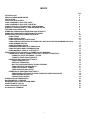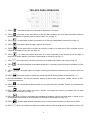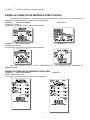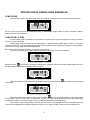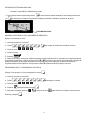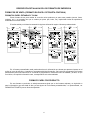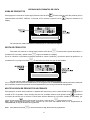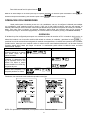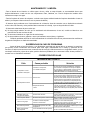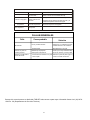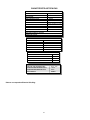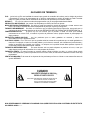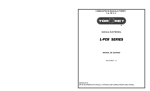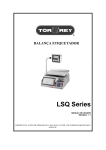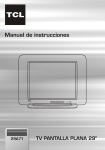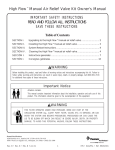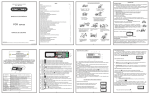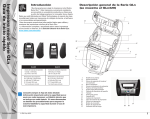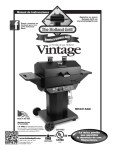Download LSQ Series - Básculas Torrey
Transcript
FABRICANTES DE BÁSCULAS TORREY S.A. DE C.V. BASCULA ETIQUETADORA LSQ Series MANUAL DE USUARIO REVISIÓN 1.1 IMPORTANTE: LEER ESTE MANUAL ANTES DE UTILIZAR SU BÁSCULA. INDICE INTRODUCCION PRECAUCIONES IMPORTANTES INSTALACIÓN CARTUCHO INTELIGENTE COMO CAMBIAR EL ROLLO DE PAPEL COMO CAMBIAR EL ROLLO DE ETIQUETAS COMO COLOCAR LA TIRA DE PAPEL CON ADHESIVO NOMBRE Y UBICACION DE LAS PARTES IMPORTANTES TECLADO PARA OPERACION EJEMPLOS FORMATOS DE IMPRESION PARA ETIQUETA EJEMPLOS FORMATOS DE IMPRESION PARA PAPEL DESCRIPCION DE OPERACIONES GENERALES COMO PESAR COMO USAR LA TARA COMO REFERENCIAR A CERO PESO COMO INTRODUCIR PRECIOS DE PRODUCTOS QUE NO ESTAN PROGRAMADOS (NO-PLU) COMO BORRAR PRECIOS COMO RECORDAR UN PLU PROGRAMACION DIRECTA DE PRODUCTOS COMO ENTRAR A MODO PROGRAMACION COMO MOVER EL PAPEL O LA ETIQUETA DESCRIPCION DETALLADA DE LOS FORMATOS DE IMPRESION FORMATOS DE VENTA (FORMATO EN PAPEL O ETIQUETA CONTINUA) FORMATOS PAPEL ESTANDAR Y TALON FORMATO PAPEL POR PRODUCTO OPERACION EN FORMATOS DE VENTA SUMA DE PRODUCTOS RESTA DE PRODUCTOS MULTIPLICACION DE PRODUCTOS NO PESADOS COMO REALIZAR UN DESCUENTO COMO CALCULAR EL CAMBIO COMO FINALIZAR UNA VENTA FORMATOS DE IMPRESION EN ETIQUETA DIMENSIONES DE ETIQUETAS PARA FORMATOS PREESTABLECIDOS COMO IMPRIMIR ETIQUETAS FUNCION FIJAR PRECIO OPERACION CON VENDEDORES MANTENIMIENTO Y LIMPIEZA SUGERENCIAS EN CASO DE PROBLEMAS CORRECCION DE FALLAS CARACTERISTICAS TÉCNICAS GLOSARIO DE TERMINOS 1 PÁG. 2 2 3 4 5 6 6 7 8 9 9 10 10 10 11 11 11 12 12 14 14 15 15 15 15 16 16 16 16 17 17 17 18 18 18 18 19 20 20 20 22 23 INTRODUCCION ¡Felicidades! acaba de adquirir una báscula etiquetadora marca TOR-REY LSQ SERIES la cual se fabrica con la ingeniería y los materiales más adecuados para satisfacer las necesidades de su negocio. La báscula está diseñada para brindarle ahorro en tiempo y dinero, evitándole pérdidas por el factor humano. Además de proporcionarle mayor fluidez a sus labores comerciales. 1) 2) 3) 4) 5) 6) 7) 8) 9) 10) 11) 12) 13) 14) 15) A continuación presentamos las ventajas que se obtienen al adquirir su báscula TOR-REY LSQ SERIES: Precisión garantizada en sus pesadas ya que no cuenta con partes mecánicas que sufran desgaste. Fácil de operar. El teclado de funciones esta diseñado para facilitar la operación de la báscula para cualquier aplicación relacionada con ventas o etiquetado. Display dual de Crystal Líquido, de fácil lectura para operador y cliente. Puede configurar la operación de la báscula para usarse sin vendedores o hasta con 20 vendedores. Cuenta con 72 teclas de accesos directos para almacenar los productos de mayor movimiento, contando en total con una capacidad para almacenar productos desde 300 hasta 10,000 (versión extendida). Cada una de las 72 teclas puede ser asignada ya sea a un PLU o a un vendedor 500 descripciones para Ingredientes. 20 taras programables. Completa administración de sus ventas ya que cuenta con una gran variedad de reportes muy fáciles de accesar a través de sus teclas directas. Su báscula cuenta con un impresor térmico, con formatos para etiquetado y para impresión de ventas en tira continua de papel o papel con adhesivo. El formato personalizado permite utilizar distintos tamaños de etiqueta, imprimir solo la información deseada, en la posición deseada y con el tamaño de letra deseado. Fácil cargado de papel mediante cartuchos removibles. El cartucho se retira de la báscula para cambiar el rollo de papel o etiquetas, además puede adquirir cartuchos adicionales para tenerlos listos al momento de requerir un cambio durante la operación. Sistema de cartucho inteligente el cual le permite, por medio de un botón selector, recordar formatos de impresión previamente programados (en papel, etiqueta con separador o sin separador, etc.) seleccionando automáticamente el último formato de impresión usado para cada tipo de papel o etiqueta. Robusta construcción y fácil limpieza. Construida en aluminio y acero inoxidable, su diseño garantiza la durabilidad de la báscula y sus esquinas redondeadas evitan el acumulamiento de residuos. Interfase de comunicación serial RS232, para programación desde computadora. Interfase de comunicación Ethernet opcional, para programación múltiple desde una computadora a una red de básculas. Para obtener mayor provecho de su inversión, le sugerimos que lea cuidadosamente este instructivo. El cuál le indicarán los pasos necesarios para personalizar de acuerdo a sus necesidades, así como la manera prolongar al máximo la vida de su báscula. Lea este manual antes de instalarla. ¡ No se arrepentirá ! PRECAUCIONES IMPORTANTES ♦ ♦ ♦ ♦ ♦ ♦ ♦ ♦ ♦ ♦ ♦ ♦ ♦ ♦ La báscula funciona con rango voltaje de 110 a 127 VAC o 220 a 237. No pese más de la capacidad nominal máxima de la báscula. Nunca lave su báscula a chorro de agua (para más detalle lea la sección de mantenimiento y limpieza). Nunca deje caer sobre su báscula el producto a pesar. Su báscula es un instrumento de medición, nunca sobrepase su capacidad nominal máxima ni la golpee. Coloque la báscula en un lugar libre de movimientos y vibraciones. Nunca oprima el teclado con objetos punzo cortantes. Nunca alimente al cabezal de impresión con papel o rollo de etiquetas sucios o con objetos extraños adheridos a estos (como carne, grasa, dulce, etc.). En caso de tener algún problema lea las condiciones de garantía. No abra la báscula por su cuenta, al hacerlo perderá su garantía. Proteja su báscula de los insectos, principalmente cucarachas, estas pueden dañar seriamente los componentes electrónicos utilice gis chino o insecticidas sólidos. No coloque la báscula en un lugar donde haya humedad o tierra. Solo personal autorizado deberá revisar o reparar su báscula. Nunca introduzca objetos metálicos ni punzo cortantes en el mecanismo de impresión (desarmadores, pinzas, cuchillos) estos, pueden dañar al impresor. 2 INSTALACION 1.- Desempaque la báscula y revise que no falte alguna pieza (ver página 7) o que esté maltratada, rayada, etc., además su báscula debe de incluir lo siguiente: CANTIDAD 1 1 1 1 1 1 1 1 1 DESCRIPCION Cartucho inteligente Juego de 2 llaves para programación Caja con 1 rollo de papel térmico y 1 rollo de etiquetas Cable serial p/comunicación con PC. Manual de Usuario CD con el Manual de programación, Manual de Software PC, Software PC. Plantilla de programación fácil Adaptador AC-AC entrada 110 VAC o 220 VAC, salida 24 VAC, 3A Toallita de Limpieza (desechable) 2.- Para que su báscula funcione correctamente, deberá ser colocada en un lugar fijo y firme. 3.- Posicione la torreta (5) vea Pág. 7, levantando y girando el brazo hasta el tope, o bien ajústelo donde usted pueda ver bien los displays. Si lo desea puede ajustar el ángulo del visor aflojando ligeramente el sujetador (12) y girando el módulo del visor para llegar a la posición deseada y apriete el sujetador. 4.- Asegúrese que los 4 pies de nivelación (10) estén apoyándose en la superficie donde va a ser colocada, en caso de no estarlo, ajuste los pies de nivelación (10) ya sea aflojando o apretando estos, hasta lograr nivelar la báscula, ayudándose con el nivel (17) que esta bajo el plato (2) de la misma, hasta que la burbuja quede dentro del circulo negro. 5.- Continúe con los pasos COMO CAMBIAR EL ROLLO DE ETIQUETAS, o COMO CAMBIAR EL ROLLO DE PAPEL según sea el caso, como se indica en las siguientes Páginas. 6.- Conecte su adaptador a un voltaje C.A. Figura No. 1 Forma de conectar la salida del adaptador (el plug) a la báscula y la clavija a la línea de alimentación. PLACA DE CONECTORES PLUG 7.- Encienda la báscula accionando el switch de encendido localizado en el costado izquierdo de la misma (9). Vea Pág. 7 IMPORTANTE: Asegúrese de no tener falsos contactos en la alimentación de la báscula, ya que estos podrían ocasionar problemas en la misma. 3 CARTUCHO INTELIGENTE Con esta opción se puede programar el modo de operación (etiqueta o papel) de la bascula únicamente posicionando el botón selector en el lugar adecuado (ver figura), de esta forma no se tiene que entrar a programación para cambiar el modo de operación de la bascula. De fábrica esta opción viene activada. En caso de que desee desactivarla presione durante conteo la secuencia de teclas X, 1 ,2 y con esto la desactivara. Para activar esta opción vuelva a presionar la misma secuencia de teclas durante el conteo. Para programar uno de los modos guíese por la calcomanía que viene en la parte posterior del cartucho, la cual le indica la posición en la que debe estar el selector. a) b) c) d) PAPEL ETIQUETA CONTINUA ETIQUETA S/SEPARADOR ETIQUETA C/SEPARADOR Supongamos que usted configura su báscula con los siguientes formatos de operación (Vía PC o desde la báscula). Si se esta trabajando la bascula en modo TICKET en PAPEL y después por medio del cartucho inteligente se cambia a modo POR PRODUCTO en ETIQUETA C/SEPARADOR el formato de impresión se cambia automáticamente a formato personalizado de etiqueta con separador. Ahora si cambiamos a modo TICKET en ETIQUETA CONTINUA el cartucho inteligente configura el formato de impresión automáticamente y así para cualquier otro modo de operación. Notar que aunque se cambie de papel a etiqueta o viceversa los formatos que se encuentran en la báscula no se perderán. En cualquier momento puede entrar al modo de programación y cambiar el formato de impresión, de esta manera puede actualizar los formatos en que va a trabajar su báscula. Importante si tiene activo el cartucho inteligente y por medio de programación (PC o Báscula) selecciona otro formato de impresión diferente al programado a través del cartucho tendrá que cambiar el botón selector, de otra manera la báscula trabajara con el último formato que tiene activo el cartucho. 4 COMO CAMBIAR EL ROLLO DE PAPEL VISTA LATERAL GUIA PARA PAPEL ROLLO DE PAPEL GUIA DESPRENDEDORA PALANCA DEL CABEZAL VISTA SUPERIOR TOPE-GUIA SENSOR A PAPEL A I) II) Abra la portezuela lateral de su báscula. Levante el cabezal de impresión, girando la palanca del mismo al sentido de las manecillas del reloj. III) IV) V) . Gire en contra de las manecillas del reloj, la palanca que tiene la leyenda Extraiga el cartucho de la báscula, sujetándolo con ambas manos de las partes marcadas con . para permitir la salida del centro del Una vez retirado el cartucho, levante la manija con la leyenda rollo y remuévalo. (donde Ya que el centro del rollo se ha retirado, coloque el rollo nuevo en el perno con la leyenda indica el dibujo superior) y baje su manija. Pase el papel entre la lamina guiadora tal como lo muestra el dibujo en la vista lateral. Deje la punta del papel sobre la guía desprendedora. En caso que hubiese estado trabajando con otro tipo de papel, es muy importante que ajuste la tope-guía (ver dibujo vista superior) de tal forma que no haya mucho juego entre el papel, la pared y dicho tope-guía. Si el cartucho inteligente esta activado cambie el boton selector, en este caso como es papel deberá ser en la posición “A”. Introduzca el cartucho en la báscula. VI) VII) VIII) IX) X) XI) XII) XIII) XIV) XV) Gire a favor de las manecillas del reloj, la palanca que tiene la leyenda hasta que tope, esto es para fijar el cartucho a la báscula. Baje el cabezal de impresión, girando la palanca del mismo al sentido contrario de las manecillas del reloj Cierre la portezuela lateral. Si su bascula no tiene activado el cartucho inteligente es necesario cambiar el formato de impresión a papel (ver Pág. 14 del Manual de Programación), o en su defecto seleccionar el tipo de papel en el cartucho inteligente cambiando de posición el tapón selector. Siempre y cuando el cartucho inteligente este activado. NOTA: ES IMPORTANTE MENCIONAR QUE EL PAPEL COLOCADO COINCIDA CON EL TIPO DE PAPEL SELECCIONADO EN SU CARTUCHO INTELIGENTE PARA QUE SU BASCULA LO DETECTE, SI NO ES ASI USTED PUEDE CAMBIAR DE ORIFICIO EL TAPON SELECTOR SEGÚN EL PAPEL QUE ESTE EN EL CARTUCHO (EN ESTE CASO COMO ES PAPEL ES EN EL ORIFICIO “A”). 5 COMO CAMBIAR EL ROLLO DE ETIQUETAS VISTA LATERAL ROLLO DE PAPEL GUIA DESPRENDEDORA PALANCA DEL CABEZAL ROLLO DE ETIQUETAS VISTA SUPERIOR GUIA PARA PAPEL TOPE-GUIA SENSOR A ETIQUETA REEMBOBINADOR A CANDADO I) II) III) Retire unos 40 cm de etiquetas al inicio del nuevo rollo de etiquetas (aprox. 10 etiquetas). Abra la portezuela lateral de su báscula. Levante el cabezal de impresión, girando la palanca del mismo al sentido de las manecillas del reloj. IV) V) . Gire en contra de las manecillas del reloj, la palanca que tiene la leyenda Extraiga el cartucho de la báscula, sujetándolo con ambas manos de las partes marcadas con VI) para permitir la salida del centro Una vez retirado el cartucho, levante la manija con la leyenda del rollo. Para retirar el papel de respaldo del reembobinador, gire el candado de este al sentido de las manecillas del reloj, esto liberara al papel de respaldo para su fácil extracción. VII) VIII) IX) X) XI) XII) XIII) XIV) XV) XVI) XVII) XVIII) XIX) . Ya que el papel de respaldo se ha retirado, coloque el rollo nuevo en el perno con la leyenda y baje su manija. Pase el papel entre la lámina guiadora tal como lo muestra el dibujo en la vista lateral. Pase el papel por encima y alrededor de la guía desprendedora de etiquetas hasta llegar al perno reembobinador . Pase el papel por entre las dos ranuras del reembobinador y gire su candado al sentido contrario de las manecillas del reloj para que el papel de respaldo quede presionado. De vueltas al reembobinador en sentido contrario a las manecillas del reloj, hasta que quede tenso el papel de respaldo. En caso que hubiese estado trabajando con otro tipo de papel o etiqueta, es muy importante que ajuste la guíatope (ver dibujo vista superior) de tal forma que no haya mucho juego entre la etiqueta, la pared y dicha guíatope. Si el cartucho inteligente esta activado cambie el botón selector, en este caso como es etiqueta podria ser en la posición “B”, “C” o “D”, según sea el tipo. Introduzca el cartucho en la báscula. Gire a favor de las manecillas del reloj, la palanca que tiene la leyenda hasta que tope, esto es para fijar el cartucho a la báscula. Baje el cabezal de impresión, girando la palanca del mismo al sentido contrario de las manecillas del reloj. Cierre la portezuela lateral. Si su bascula no tiene activado el cartucho inteligente es necesario cambiar el formato de impresión a etiquetas (ver Pág. 14 del Manual de Programación). O seleccionar el tipo de etiqueta en el cartucho inteligente cambiando de posición el tapón selector. Siempre y cuando el cartucho inteligente este activado. NOTA: ES IMPORTANTE MENCIONAR QUE LA ETIQUETA COLOCADA COINCIDA CON EL TIPO DE ETIQUETA SELECCIONADA EN SU CARTUCHO INTELIGENTE PARA QUE SU BASCULA LO DETECTE, SI NO ES ASI USTED PUEDE CAMBIAR DE ORIFICIO EL TAPON SEGÚN EL PAPEL QUE ESTE EN EL CARTUCHO. COMO COLOCAR LA TIRA DE PAPEL CON ADHESIVO Siga los mismos pasos que indica el punto COMO CAMBIAR EL ROLLO DE ETIQUETAS, solo que en este caso, una vez que se haya tensando el papel de respaldo (después del paso XIII), corte el papel con adhesivo a la orilla de la guía desprendedora, después continúe con los demás pasos. 6 NOMBRE Y UBICACION DE LAS PARTES IMPORTANTES 17 1.- GABINETE.Fabricado en acero inoxidable y de alta resistencia a golpes y corrosión. 2.- PLATO.Fabricado en acero inoxidable y con las orillas dobladas y redondeadas para mayor seguridad. 3.- TECLADO DE OPERACION.Con multifunciones y teclas de membrana grandes y legibles, su manejo es muy sencillo. 4.- TECLADO ACCESOS DIRECTOS Y PROGRAMACION.-En este se asignan cada una de sus 72 teclas para operar como PLU de acceso directo o como vendedor. En modo programación es utilizado para programar la báscula. 5.- TORRETA.Es donde van los visores generales y los display’s alfanuméricos. 6.- VISOR GENERAL.- Donde se muestra la información necesaria. En el se muestran los datos del peso, unidades, precio, total. 7.- DISPLAY ALFANUMERICO.- Donde se muestra la publicidad, nombre del PLU, e información para la programación de la báscula. 8.- REGISTRO DE CONEXIONES.En este están localizados el switch de encendido, el porta fusible, el conector para el adaptador, los conectores para conexión en red Ethernet y el DB9 para la comunicación a la computadora. 9.- SWITCH DE ENCENDIDO.Sirve para encender o apagar la báscula. 10.- PIES DE NIVELACION.Sirven para nivelar la báscula apretándolos o aflojándolos. 11.- PLANTILLA PARA PLU’S.La tarjeta plantilla es removible para poder escribir en ella. En esta, puede usted dibujar, escribir el nombre o el número del producto, que se va a recordar, esto para encontrar la tecla mas rápidamente. 12.- SUJETADOR DE MODULO DEL VISOR.Sirve para ajustar y fijar el ángulo en el que desea tener el módulo del visor. 13.- DESCANSA-ETIQUETA.Sirve para que la etiqueta no se pegue al gabinete. 14.- LLAVE DE ACCESO.Sirve para poder entrar a la programación de la báscula. 15.- PUERTA.Se recomienda tener esta siempre cerrada, para evitar que llegasen a entrar líquidos dentro de la báscula. 16.- CARTUCHO INTELIGENTE.Sirve para facilitar la carga de los nuevos rollos ya sean estos de papel o etiqueta. Para más información sobre cartucho inteligente (ver pág. 4). 17.- NIVEL.Nivel de gota de agua para verificar que la báscula está bien nivelada. 7 TECLADO PARA OPERACION 1) TECLA .- Al presionar esta tecla su báscula se referenciara a cero peso. 2) TECLA .- Esta tecla se usa para eliminar el peso de algún recipiente que no se desea considerar durante la transacción (ejemplo: recipientes, cajas, envases, bolsas, etc.) ver Pág. 10. 3) TECLA .- Se utiliza para recordar la información de un PLU que está grabado en memoria (ver Pág. 12). 4) TECLA .- Sirve para avanzar el papel o avanzar una etiqueta. 5) TECLA .- Se usa para activar la función de precio fijo cuando no se desea que el PLU recordado se borre cuando el peso pasa por cero peso (ver Pág. 18). 6) TECLA .- Se utiliza para realizar descuentos a la venta acumulada en los formatos de tira de papel, el descuento se puede realizar en porcentaje o descontando un monto fijo (ver Pág. 17). 7) TECLA 8) TECLA 16. .- Sirve para multiplicar la cantidad de piezas por el costo del producto (artículos no pesados) ver Pág. 9) TECLA otro. .- Sirve para imprimir la etiqueta o recibo y para finalizar la transacción con un cliente e iniciar con 10) TECLA .- Sirve para restar o devolver productos que ya habían sido sumados a la venta (ver Pág. 16). .- Sirve para calcular el cambio que se debe regresar al cliente y finalizar la venta(ver Pág. 17). 11) SECTOR NUMERICO.- Se usa para introducir datos a la báscula tales como precio, cambio, número de PLU, número de artículos etc. 12) TECLA .- Se usa para borrar datos erróneos que se hayan escrito por el teclado. También se usa para borrar el precio fijo. 13) TECLA .- Sirve para realizar una venta o imprimir una etiqueta de artículos no pesados que no están almacenados en memoria (ver Pág. 11). 14) TECLA .- Se usa para ir acumulando las cantidades de productos y dinero que debe pagar un cliente en una operación comercial cuando se utiliza la báscula en formatos de tira de papel (ver Pág. 16). 15) TECLA 16) TECLA .- Se utiliza para cancelar la operación actual o toda la venta temporal que se lleva con un cliente. .- Sirve para recordar el nombre del vendedor (solo en modo de operación con vendedores ver Pág. 19) 8 17) TECLA .- Sirve para encender o apagar el backlight. EJEMPLOS FORMATOS DE IMPRESION PARA ETIQUETA Su báscula puede trabajar en 4 formatos de impresión predeterminados además de contar con el formato de impresión personalizado (ver Pág.14 del manual de programación). FORMATO 1 (PRE-PROGRAMADA) FORMATO 2 ETIQUETA 57 X 40 mm Con impresión código de barras (cuando este programado). FORMATO 3 (PRE-PROGRAMADA) ETIQUETA 48 X 40 mm Con impresión código de barras (cuando este programado). FORMATO 4 Para más información vea la sección DESCRIPCION DE LOS FORMATOS DE IMPRESION EN PERSONALIZADO. EJEMPLOS FORMATOS DE IMPRESION PARA PAPEL FORMATO 1 (PRE-PROGRAMADA) PAPEL TERMICO DE 56 mm Con impresión de código de barras (cuando esté programado). 9 FORMATO 2 DESCRIPCION DE OPERACIONES GENERALES COMO PESAR Al término del conteo inicial aparecerán ceros en los visores, indicando que su báscula está lista para pesar (De no ser así, vea la sección de referencia a cero), a continuación coloque sobre el plato el producto a pesar y observará el peso en el indicador. COMO USAR LA TARA Si usted quiere pesar un producto en un recipiente y no quiere que el peso del recipiente se tome en cuenta en la venta, se debe usar la tara. Usted puede utilizar la función de tara manualmente o también puede grabar hasta 20 taras en memoria y referenciar cada PLU a una tara programada, de esta forma se restara al peso del producto el peso de la tara grabada en memoria ver Pág. 13 del manual de programación. Para utilizar la tara manualmente realice el siguiente procedimiento: Coloque el recipiente vacío sobre el plato de la báscula, espere a que el peso se estabilice presione la tecla . Esto hará que el peso del recipiente se considere como parte del plato apareciendo ceros en el indicador, también aparecerá el indicador TARE en display. Note que la leyenda TARE permanece encendida a partir de que se oprimió a la báscula. aun cuando se le ponga peso Para borrar esta función deberá volver a oprimir la tecla una vez que haya retirado el recipiente del plato. Hay que hacer notar que esta función es sustractiva, es decir, se sustrae de la capacidad máxima; por ejemplo para una báscula de 20kg, si usted tara un peso de 5 Kg, la báscula sola podrá pesar hasta 15 Kg. Para utilizar las taras programadas, solo tiene que referenciar la tara deseada en el PLU correspondiente, esto en el modo de programación cuando da de alta un nuevo PLU o lo edita (ver Pág.13 del manual de programación). 10 De esta manera cada vez que recuerde un PLU con referencia de tara el peso de la tara programada se restara al peso total sobre el plato, ejemplo: Usted tiene programada una tara de 20 gr. En el PLU “manteca de puerco”. 1 Asegúrese que el indicador de peso este en cero peso (no haya peso sobre el plato). 2 Recuerde el PLU “manteca de puerco”. 3 Coloque el recipiente con la manteca el cual pesa 1.020 Kg, al colocar el recipiente usted vera en el indicador de peso 1.000 Kg, ya que la tara programada ya fue restada al peso bruto sobre el plato. Al retirar el recipiente la báscula volverá a cero peso y borrara el PLU así como la tara correspondiente, quedando la báscula lista para realizar la siguiente operación. Nota: Cuando usted esta utilizando las taras programadas no podrá operar la función de tara manualmente. COMO REFERENCIAR A CERO PESO Esta función tiene dos usos diferentes los cuales son: a) b) Tara permanente: Cuando desee pesar algunos productos sobre un recipiente del mismo peso en varias ocasiones consecutivas, deberá utilizar esta función, y para eliminarla, solo quite el peso del plato de la báscula y . También como en el uso de la tara, esta función es sustractiva, es decir, se vuelva a presionar la tecla sustrae de la capacidad máxima; por ejemplo para una báscula de 20Kg, si usted referencia a cero 5 Kg, la báscula solo podrá pesar hasta 15 Kg Debido a variaciones de voltaje o algún otro factor, es posible que sin tener peso alguno sobre el plato, aparezca alguna cantidad en el display o que no se encuentre la leyenda de ZERO encendida, entonces oprima la tecla y se referenciará a cero inmediatamente su báscula encendiendo automáticamente la leyenda ZERO. COMO INTRODUCIR PRECIOS DE PRODUCTOS QUE NO ESTAN PROGRAMADOS (NO-PLU) Para introducir precios de productos que no están programados en memoria, solo teclee el precio utilizando el teclado numérico. , de esta forma, el total Cuando desee introducir el precio de un artículo no pesado, oprima antes la tecla mostrado será el resultado de multiplicar el precio tecleado por una pieza. ( Usted puede multiplicar varias piezas , ver Pág. 16). utilizando la función Es importante mencionar que cada vez que sume o imprima una etiqueta sin recordar un PLU, se imprimirá “productos varios” en el espacio correspondiente al nombre del producto y esta venta aparecerá en sus reportes como productos varios o piezas. NOTA: Para poder introducir productos varios, asegúrese que este validada esta operación dentro de la opción de configuración (ver Pág. 20 del manual de programación). COMO BORRAR PRECIOS Existen dos formas de hacerlo, estas son manual y automáticamente: a) Manual.- Si por error Ud. llegase a marcar un precio equivocado o recordó un PLU no deseado, simplemente oprima la tecla b) y marque el nuevo precio o PLU. Automáticamente.- Después de quitar del plato el producto que se está pesando se borrará automáticamente el precio y/o PLU, excepto si se está con la función fijar precio. 11 COMO RECORDAR UN PLU 1) Usted puede "RECORDAR" el precio de algún producto previamente grabado en memoria de dos formas: Simplemente presionando alguna de las teclas del teclado para PLU’S directos (verifique que este desactivado, modo ABC). PLANTILLA DE PROGRAMACION FACIL Y ACCESOS DIRECTOS . Teclee el número que se le programó al PLU y oprima la tecla Su báscula cuenta con hasta 10,000 PLU’S programables en su versión de memoria extendida. Ejemplos: 2) . Si desea recordar el PLU # 95, presione Si desea recordar el PLU del queso panela previamente programado y asignado en su teclado de PLU’S, solo presione la tecla en la que asigno ese PLU De esta manera, usted podrá realizar operaciones con precios de artículos que haya grabado previamente. Además, podrá llevar un control de las ventas por artículo ya que cada vez que utilice los PLU’S en sus operaciones, estas se guardarán en los totalizadores de cada PLU. Si usted no recuerda ningún PLU todas las operaciones que realice, se totalizarán en el PLU "PROD. VARIOS". Esto es para cualquier formato en que trabaje. NOTA: Los totalizadores tienen capacidad para almacenar un monto total de $99, 999, 999. PROGRAMACION DIRECTA DE PRODUCTOS Utilizando la plantilla de PLU’s se puede programar de manera fácil y rápida productos y asignarlos a una tecla además de obtener un reporte parcial y proteger la memoria y precio. CAMBIAR TECLAS DE PROGRAMACIÓN (ABC) A PLU’S DE ACCESO DIRECTO Y VISCEVERSA 1.- Para switchear entre uno y otro presione mostrado en la figura:. . Si se esta en modo ABC el display encenderá un indicador como el MODO ABC 12 INTRODUCIR LETRAS MAYÚSCULAS. Verifique el modo PROD. VARIOS este activado. de esta manera si desea cambiarlo a minúsculas presione otra 1.- Para introducir letras mayúsculas presione vez . en caso de que se este en mayúsculas el display encenderá el indicador mostrado en la figura: CAPS MÁYUSCULAS IMPRIMIR UNA ETIQUETA CON UN NOMBRE DE PRODUCTO. Ejemplo: PLU Naranja a 12.50. 1.- Verifique que este en modo ABC. 2.- Teclee , , 3.- Teclee el precio , , , , , y , para aceptar el nombre (52 caracteres máximo). , 4.- Coloque el Peso. . 5.- Presione 6.- Después de imprimir la etiqueta, la báscula pregunta si desea guardar el PLU, se queda por un lapso aproximado de 2 segundos esperando a que se presione la tecla SI o NO, en caso de que esta no sea presionada el nombre del producto se perderá. Si el nombre del producto fue asignado antes de la impresión no habrá ese retardo de 2 segundos después de la impresión. Si se presiona la tecla SI la báscula pedirá que asigne una tecla. PROGRAMAR UN PLU Y ASIGNARLO A UNA TECLA Ejemplo: PLU naranja a 12.50 y se asignara en la tecla 1.- Verifique que este en modo ABC. 2.- Teclee , , 3.- Teclee el precio 4.- Presione , , , , , Directos) y después y para aceptar el nombre. , y después presione la tecla 5.- Para poder recordarlo presione , , . o presione la tecla . 13 (para switchear el teclado a modo Accesos CORTE PARCIAL. Este se puede imprimir en cualquier modo (etiqueta o papel). . 1.- Para imprimir el corte parcial presione 2.- En caso de que se este trabajando en etiqueta con separador o sin separador le pedirá que presione la tecla de para que no se amontonen las etiquetas y poder continuar imprimiendo el corte, en caso de papel lo imprimirá en forma continua. NOTAS: 1.- La bascula asigna los números de PLU’s de forma automática al asignarlos a una tecla ( en modo directo de programación) y estos están de el 1 al 72 y son asignados en forma horizontal. El 1 se lo asigna en , el 2 en y así sucesivamente hasta el PLU 72. 2.- La columna de el extremo derecho de el teclado no sirve para asignar PLU’s. 3.- Cuando la báscula pregunte sobrescribir borrará toda la información anterior a ese PLU y le asignará la nueva. 4.- En modo de ventas si se teclea un nombre de producto y después se presiona le preguntara si desea O . guardar el PLU. Deberá presionar 5.- Nada mas se pueden crear 72 PLU’s en forma directa. 6.-Cuando se teclea un nombre de producto y este es impreso (en una etiqueta) y no se guarda el nombre el acumulado de la venta se hará sobre el acumulado de productos varios. 8.- En las sumas cuando no se salva el nombre del producto este no será impreso. 9.- Durante una transacción se imprimirá PROD. VARIOS. COMO ENTRAR A MODO PROGRAMACION Si se desea se puede entrar a modo programación sin utilizar la llave de programación. Para esto será necesario que habilite esta opción en el menú de configuración. Vea la página 21 del Manual de Programación. . Cuando esta deshabilitada la tecla MENU PROG Accionar Switch de llave introducir PWD? Oprimir tecla También puede utilizar la tecla , para entrar a modo programación, siempre y cuando este habilitada. COMO MOVER EL PAPEL O LA ETIQUETA Presione la tecla si está trabajando con papel, el impresor avanzará un renglón, si esta trabajando con etiquetas, avanzará una etiqueta. 14 DESCRIPCIÓN DETALLADA DE LOS FORMATOS DE IMPRESION FORMATOS DE VENTA (FORMATO EN PAPEL O ETIQUETA CONTINUA) FORMATOS PAPEL ESTANDAR Y TALON: Estos formatos sirven para realizar la venta de varios productos ya sean estos pesados (carnes, frutas, verduras, etc.) o no pesados (los que se venden por pieza: pan, leche, etc.) imprimiendo todas las operaciones realizadas en un mismo recibo. El recibo emitido por la báscula contendrá la siguiente información según el formato predeterminado: En el formato personalizado usted puede seleccionar la información que desea que aparezca impresa en el recibo así como la posición y el tamaño en que aparecerá dicha información, vea la sección programación del formato personalizado para mas información en el manual de programación, la diferencia entre el estándar y el talón, es que en el último, se imprimirá información extra, correspondiente a la venta realizada. . FORMATO PAPEL POR PRODUCTO En este formato en particular, se trabaja exactamente igual que en los formatos etiqueta y se imprimirá en este la información que este dada de alta, ya sea alguno de los formatos preestablecidos, o el personalizado, ver FORMATOS ETIQUETA para su forma de operación. 15 OPERACION EN FORMATOS DE VENTA SUMA DE PRODUCTOS Para agregar a la venta de un cliente algún producto utilice la tecla . Primero teclee el precio del producto (solo si están activados los PROD. VARIOS), o recuerde el PLU a sumar y oprima la tecla display: , luego se mostrará en el De esta manera, usted puede saber la cantidad que su cliente deberá Pagarle. RESTA DE PRODUCTOS Para restar a la venta de un cliente algún producto utilice la tecla . Primero teclee el precio del producto, o , luego se mostrará en el display: recuerde el PLU a restar y oprima la tecla (Si se va a devolver un producto previamente pesado se coloca el producto y se teclea el precio del producto o se recuerda el PLU y se oprime la tecla ). El total a devolver debe ser igual al total vendido. De esta manera, usted puede saber la cantidad que su cliente deberá Pagarle. NOTA: Asegúrese que esta opción este validada dentro de las programaciones de CONFIGURACIÓN, además esta función puede pedir que se introduzca un password, dependiendo si así fue habilitada esta función ver Pág. 20 del manual de programación. MULTIPLICACION DE PRODUCTOS NO PESADOS Para agregar a la venta varios productos no pesados del mismo tipo y precio, puede utilizar la tecla , ya sea si recordó un PLU no pesado, o bien, introdujo el precio con el teclado numérico, solo oprima la tecla e introduzca el número de artículos que va a llevar el cliente (este número debe de ser un número cerrado sin decimales), por último oprima la tecla para sumar al total de la venta, o utilice la tecla para restar a la venta. NOTA: Para la introducción de artículos varios, asegúrese que esta opción este validada dentro de las programaciones de CONFIGURACIÓN (ver Pág. 20 del Manual de Programación). NOTA: Para utilización de la tecla , es necesario activarla (ver Pág. 20 del manual de programación). 16 COMO REALIZAR UN DESCUENTO La tecla de descuento sirve para descontar una cierta cantidad de una venta en proceso, ya sea en porcentaje o en monto al total acumulado en una venta. Para hacer un descuento presione la tecla hacer un descuento en porcentaje, si lo desea hacer en monto vuelva a presionar si desea después teclee ya sea el para terminar con la operación. porcentaje o el monto a descontar y vuelva a presionar NOTA: Asegúrese que esta opción este validada dentro de las programaciones de configuración (ver Pág. 20 y 21 del Manual de Programación). Si la función se encuentra activada puede pedirle que se introduzca el password del supervisor de 4 dígitos (ver Pág. 20 y 21 del manual de programación). COMO CALCULAR EL CAMBIO La tecla cambio se utiliza cuando ya se desea terminar la transacción comercial con el cliente y este paga con un billete de mayor valor que el de su cuenta. y en el indicador mostrara el total a pagar y la palabra “EFECTIVO?” indicando que 1).- Primero oprima la tecla deberá introducir la cantidad con la que el cliente esta pagando. Note que la cantidad de artículos se hace cero, debido que allí se va a mostrar la cantidad que va a pagar el cliente. 2).- Introduzca la cantidad que el cliente está pagando. 3).- Luego vuelva a oprimir la tecla y aparecerá en el display: 4).- Inmediatamente la báscula imprime el ticket, incluyendo la venta, el importe y el cambio. COMO FINALIZAR UNA VENTA Para finalizar una venta solo es necesario presionar la tecla de compra, este paso no es necesario, si se utilizo la tecla en este momento se imprimirá el recibo . NOTA: El número máximo de transacciones que se pueden realizar utilizando papel, es de 32, utilizando etiqueta continua, en formato estándar, es de 15, y por último con etiqueta continua en formato talón es de 10. 17 FORMATOS DE IMPRESION EN ETIQUETA Su báscula cuenta con 4 tipos de formato predeterminados para etiquetado, los cuales pueden ser impresos en dos tamaños de etiqueta: DIMENSIONES DE ETIQUETAS PARA FORMATOS PREESTABLECIDOS ETIQUETA SIN SEPARADOR COMO IMPRIMIR ETIQUETAS En modo peso hay dos formas de imprimir etiquetas; modo de impresión manual y modo de impresión automático. 1.- Modo de impresión manual , siempre y cuando Para imprimir una etiqueta en este modo, solo es necesario presionar la tecla tenga alguna cantidad en el visor de total, es decir que se haya recordado un PLU, o que se haya introducido algún precio y que haya algún peso sobre la báscula. Dependiendo de como este configurada la báscula, también podría ser o no necesario que se haya recordado un PLU. Una vez que su báscula haya impreso la etiqueta, o bien, el peso en el visor pase por cero, se borrará el precio del producto. 2.- Modo de impresión automático No importa si recuerda un PLU o introduce el precio del producto antes o después de colocar el producto sobre el plato de la báscula, siempre y cuando antes de esta operación haya pasado la báscula por cero peso (si la báscula pasa a NEG, sin pasar por cero peso no imprimirá), entonces una vez que el peso este estable la báscula imprimirá una etiqueta. NOTA: Para activar el modo de impresión automático, solo hay que presionar la tecla de y esta activara automáticamente esa o nuevamente fijar precio y solo quedara el precio fijo sin impresión automática. función, para desactivarla solo presione la tecla Nota: su báscula tiene como default el modo de impresión manual, para poder imprimir una etiqueta tiene que haber un total. FUNCION FIJAR PRECIO En los formatos de etiquetado usted podrá fijar el precio tanto para productos pesados, como para productos no pesados para no tener que recordar un plu o teclear el precio del producto continuamente. Una vez que su báscula esté operando teclee el precio del producto o recuerde un plu, luego oprima la tecla , de esta manera el PLU recordado o precio tecleado no se borraran cada vez que se imprima una etiqueta o cuando el peso pasa por cero. Al trabajar con esta función se seleccionara el modo de impresión automática. NOTA: si el producto es no pesado, aun cuando tenga impresión automática, se tendrá que imprimir en forma manual. 18 . Para eliminar esta función oprima la tecla NOTA: Si se desea trabajar con la función precio fijo sin impresión automatica es necesario oprimir nuevamente la tecla y se cuando se quiera imprimir. desactivara la impresión automática y será necesario oprimir la tecla OPERACION CON VENDEDORES Usted puede operar la báscula ya sea con o sin vendedores, esto es, al configurar la báscula para trabajar con vendedores, cada vendedor tendrá un número (1-20) con el cual iniciara cualquier venta, de esta manera, la báscula podrá manejar varias cuentas al mismo tiempo además de que podrá llevar reportes de ventas por vendedor. NOTA: Para poder operar su báscula con diferentes vendedores, deberá validar esta operación dentro de las opciones de configuración (ver Pág. 20 del manual de programación), así como dar de alta a los vendedores, (ver Pág. 13 del MANUAL DE PROG.) OPERACION Si la báscula ya fue configurada para operar con vendedores, antes de recordar un PLU o introducir algún precio, se , o deberá de introducir con la sección numérica del teclado su número de vendedor y presionar la tecla presionar la tecla de acceso directo asignada al vendedor correspondiente, al realizar esta operación este vendedor quedara activo, hasta que otro vendedor realice la misma acción mencionada anteriormente, así de esta forma el segundo estará activo hasta que llegue un tercero. A continuación podrá utilizar la báscula como se indico anteriormente. Ejemplo: Operación, cuenta de vendedor 12 Operación, cuenta de vendedor 7 La vendedora número 12 1 2 , (Dolores) atiende a un cliente , , que desea medio kilo de jamón horneado Ahora la vendedora número 7 7 , (Gabriela L.) despacha 0.800 , , , kg de salchicha viena a otro cliente. Por último el mismo cliente también lleva 0.500 Kg. de jamón de pavo , , Dolores ahora despacha 1 Kg de queso panela a su cliente 1 2 , , , , Finalmente, las cuentas de cada vendedora quedan como sigue: NOTA: En operación sin vendedores, no se podrán realizar ventas simultaneas. 19 MANTENIMIENTO Y LIMPIEZA - Para el lavado de su báscula, no utilice agua a chorro, utilice un trapo húmedo, es recomendable hacer esta limpieza diariamente a cada uno de sus componentes: Plato, Gabinete, etc. Para la limpieza del teclado utilice únicamente un trapo con agua. - Para la limpieza del sensor de etiquetas se debe usar alguna toallita húmeda de limpieza desechable a base de alcohol (ver etiqueta c/instrucciones de uso en portezuela lateral) - Si observa algún problema con el funcionamiento de su báscula, Antes de consultar con su distribuidor autorizado vuelva a leer este manual y revise posibles falsos contactos en la clavija, o que se haya fundido el fusible. - Si observará variaciones de peso revise que: a) No haya ningún abanico de cielo que le esté dando aire directamente, de ser así, cambie su báscula a otra posición libre de esa corriente de aire. b) Se encuentre situada en un lugar libre de movimientos. c) No haya residuos de carne, papeles u otros que interfieran entre el plato y el gabinete. Cualquier problema referente al mal funcionamiento de su báscula favor de leer primeramente las condiciones de garantía o diríjase a su distribuidor autorizado. SUGERENCIAS EN CASO DE PROBLEMAS Antes de llamar al servicio técnico o a su distribuidor autorizado por alguna falla en su aparato, le sugerimos que primero revise nuevamente este manual para evitar algún malentendido en el manejo y operación de las funciones. Si todo se encuentra correcto, entonces trate de corregir la falla de acuerdo con el siguiente cuadro, ya que una simple verificación y ajuste de su parte, podrían eliminar el problema; de no encontrar la falla, sírvase ponerse en contacto con su distribuidor autorizado. CORRECCION DE FALLAS IMPRESIÓN EN ETIQUETA Falla Causa probable Formato no corresponde con medida de etiqueta. La impresión no esta centrada en la etiqueta Tira etiquetas en blanco No salen las etiquetas Etiquetas salen junto con papel de respaldo Marca impresor abierto Marca no hay papel Marca alta temperatura Marca continuamente error impresora Solución En caso de ser formato preestablecido, asegúrese que el formato corresponda con el tipo de etiqueta en caso de ser un personalizado, entre a la opción VERIF ETIQUETA dentro de las opciones del PERSONALIZADO de los FORMATOS DE ETIQUETA. Retire el cartucho y verifique que el sensor de etiqueta, no tenga polvo o algún material que obstruya el paso del haz de luz infraroja, este sensor es un rectángulo Sensor sucio negro que esta ubicado, abajo del mecanismo del impresor térmico. Para limpiar el sensor seguir las instrucciones que aparecen en la etiqueta que esta localizada al abrir la portezuela lateral de su báscula Ajuste la GUIA-TOPE del CARTUCHO, en caso de no ser esto, se pudo haber insertado mal el cartucho Etiqueta se salio del dentro de la báscula, o no se atornilló bien este a la sensor báscula de tal forma que las etiquetas pasan fuera del sensor. Asegúrese de que no haya nada obstruyendo la salida Salida obstruida de la etiqueta. Siga los pasos para retirar el cartucho, y vuela a instaCartucho mal colocado larlo dentro de la báscula (vea la pág.5) El cabezal de impresión esta levantado Baje el cabezal de impresión girando su palanca al sentido contrario de las manecillas del reloj. Coloque un nuevo rollo de etiquetas. Se acabo el rollo de etiquetas Asegúrese que el cartucho este bien colocado, y el Cartucho mal colocado TOPE-GUIA ajustado al tamaño del papel En este caso solo resta esperar, debido a que el cabeEl cabezal de impresión tiene alta zal de impresión esta agotado. temperatura Actuó el fusible interno del impresor 20 Acuda a su distribuidor mas cercano. IMPRESION EN PAPEL FALLA CAUSA PROBABLE SOLUCION El cabezal de impresion Marca impresor abierto esta levantado Baje el cabezal de impresion girando su palanca al sentido contrario de la manecillas del reloj. Se acabo el rollo de etiquetas Cartucho mal colocado Col o q ue u n nu ev o ro l l o de et i q ue t as . Marca no hay papel Marca alta temperatura Marca continuamente error impresora El cabezal de impresion tiene alta temperatura Actuo el fusible interno del impresor Asegurese que el cartucho este bien colocado, y el TOPE-GUIA ajustado al tamaño del papel. En este caso solo resta esperar, debido a que el cabezal de impresion esta agotado Acuda a su distribuidor autorizado mas cercano FALLAS GENERALES Falla No enciende. Causa probable No hay corriente eléctrica. Solución Verifique con un multímetro que haya corriente eléctrica en los contactos. Fusible fundido. Reemplácelo por uno igual. Variación en peso con el mismo producto. Material bajo el portaplato obstruyendo el movimiento. Revise que no haya materiales abajo de ser así, retírelos y vuelva a probar. Aparece PLS UNLOAD en el visor de TOTAL. La bascula fue encendida con un peso Remueva el peso del plato, apague y sobre el plato. vuelva a encender su bascula.. Para servicio comuníquese a su distribuidor TOR-REY más cercano o para mayor información llamar al tel. (81) 83791534 Ext. 122 (Departamento de Servicios Técnicos). 21 CARACTERISTICAS TECNICAS CARACTERISTICAS TECNICAS CAPACIDAD MAXIMA* 20 Kg. DIVISION MINIMA* 5 gr. TARA MAXIMA* 9.995 Kg. $ 999.99 PRECIO MAXIMO POR KG. $ 9,999.99 IMPORTE MAXIMO IMPORTE REDONDEADO $ 0.01 110 VCA o 220 VAC± 10 %, 60 Hz. TENSION DE RED TEMPERATURA DE TRABAJO - 10 °C A 40 °C TEMPERATURA DE ALMACENAMIENTO - 20 °C A 80 °C TEMPERATURA DE IMPRESION 0°C A 40 °C ALARMA DE SOBRECARGA TECLADO MEMBRANA INDICADOR AUDIBLE DE TECLADO MEMORIA NO VOLATIL CARACTERISTICAS DEL IMPRESOR METODO DE IMPRESION TERMICO 0.125 mm./dot.. RESOLUCION ANCHO DE IMPRESION 56 mm. TIEMPO DE VIDA MECANICO 90 Km. CONSULTE A SU DISTRIBUIDOR PAPEL RECOMENDADO 10 LINEAS POR SEGUNDO VELOCIDAD DE IMPRESION CARACTERISTICAS DEL ROLLO DE PAPEL 57 +0 - 1 mm. ANCHO DEL PAPEL 60 mm. DIAMETRO EXTERNO MAXIMO DEL ROLLO DIAMETRO INTERNO MINIMO DEL ROLLO 10 mm. TIPO DE PAPEL TERMICO CARACTERISTICAS DE LOS ROLLOS DE ETIQUETAS ANCHO DEL PAPEL DE RESPALDO MAX 60 + 0 - 1 mm. DIAMETRO EXTERNO MAXIMO DEL ROLLO 115 mm. DIAMETRO INTERNO MINIMO DEL ROLLO 38 mm. TIPO DE ETIQUETA TERMICA * Valores corresponde a Báscula LSQ 20kg. 22 GLOSARIO DE TERMINOS PLU: (price look up) Es una localidad de memoria que guarda el contenido del nombre, precio, código de producto y acumulado en venta o de preempaque de un artículo, presionando un mínimo de teclas se puede "recordar cada PLU" para procesar toda su información de acuerdo a la operación que se desee realizar. DEFAULT: Es o son los valores o modos de programación que ya van programados desde fábrica. PRODUCTOS NO PESADOS: Las ventas o las etiquetas que realiza, las hace con piezas. MODO DE PRODUCTOS PESADOS: Se refiere al modo de operación normal de la báscula, al estar esta en este modo, las ventas o etiquetas las realiza multiplicando el peso por el precio por kilogramo. FORMATO DE IMPRESION: Se refiere a la forma en que su báscula imprimirá la información, esto puede ser en cualquiera de los 6 formatos descritos en la sección DEFINICIÓN DE LOS FORMATOS DE IMPRESIÓN Pág. 8 FUNCIÓN PRECIO FIJO: El precio fijo es una función que le permite a usted no tener que recordar continuamente un mismo PLU, o introducir el precio de productos varios, ejemplo durante el preempaque de algún producto. PRODUCTOS VARIOS (NO-PLU): son los productos que no están grabados en memoria y estos son acumulados en el PLU productos varios. PLU PROD. VARIOS: Es un PLU en el que se guardan todas las ventas de los productos que no están grabados en memoria. Por ejemplo, si usted va a vender plátano y no lo tiene en memoria, solo introduzca el precio de este y realice la operación para imprimir, en el ticket, o la etiqueta, en la posición donde debe aparecer impreso el nombre del producto aparecerá PROD. VARIOS. FORMATOS DE PREEMPAQUE: En estos formatos solo se puede etiquetar un producto a la vez, o sea que cada etiqueta contiene la información de un solo paquete de producto. FORMATOS VENTA: En estos formatos se pueden realizar ventas múltiples, es decir, un mismo cliente puede llevar varios productos y estos se pueden sumar en un solo ticket, de esta forma la báscula funciona como caja registradora. VENTA ACUMULADA: Es la suma de los importes de los productos que lleva un cliente en una transacción antes de oprimir IMPRIMIR. CUIDADO !!NO INTENTE REPARAR SU BASCULA¡¡ RIESGO DE CORTO CIRCUITO PRECAUCIÓN: PARA REDUCIR EL RIESGO DE CORTO CIRCUITO EN SU APARATO, NO QUITE LA CUBIERTA NI SUSTITUYA PARTES POR OTRAS QUE NO SEAN ORIGINALES. SOLO PERSONAL AUTORIZADO NOS RESERVAMOS EL DERECHO DE CAMBIAR CUALQUIER ESPECIFICACIÓN CONTENIDA EN ESTE TEXTO SIN PREVIO AVISO......... 23